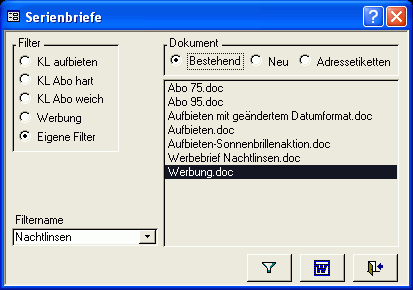Contents
- Index
- Previous
- Next
Serienbriefe eigene Filter
Definieren Sie eigene Filter nach fast beliebigen Kriterien. Klicken Sie auf die Schaltfläche "Filter", um neue Filter zu erstellen oder um Filter zu bearbeiten.
Hinweis 1
Wenn Sie diese Maske aufrufen, wird das zuletzt benutzte Filter angezeigt (zuletzt benutzt bedeutet, dass der Serienbrief in Word gestartet worden ist).
Hinweis 2
Beim Filter "Eigene Filter" wird das zuletzt verwendete Filter angezeigt.
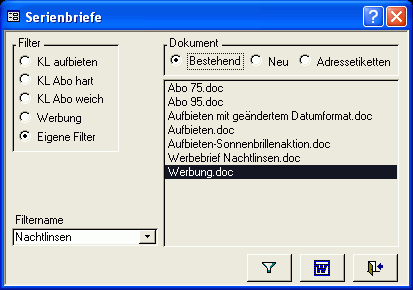
Filter
Sie haben "Eigene Filter" ausgewählt. Die übrigen Filter finden Sie im Kapitel Serienbriefe vordefinierte Filter.
Dokument
Wählen Sie "Bestehend" aus, wenn Sie ein vorhandenes Word-Dokument aus der Liste unten öffnen wollen. Wählen Sie "Neu" aus, wenn Sie den Serienbrief in Word neu erstellen wollen. In diesem Fall verschwindet die Dokumentenliste.
Für weitere Infos: Siehe weiter unten bei den Funktionen.
Dokumentenliste
Dies ist die Liste mit allen vorhandenen Word-Dokumenten. optiFactury wird mit dem Musterbrief "Aufbieten.doc" ausgeliefert. Sie können diesen Brief an Ihre Bedürfnisse anpassen und den Brief als Vorlage nehmen, um weitere Dokumente zu erstellen.
Hinweis
Die Serienbriefe müssen sich alle im selben Verzeichnis befinden. Nach der Installation ist das das Verzeichnis "Serienbriefe", das sich als Unterordner im optiFactury-Verzeichnis befindet. Dieses Verzeichnis kann in den Einstellungen allgemein angepasst werden.
Filtername
Wählen Sie ein Filter aus der Liste aus, wenn Sie es bereits definiert haben. Ansonsten müssen Sie das Filter zuerst erstellen.
Funktionen

Klicken Sie auf diese Schaltfläche, um bestehende Filter anzupassen oder neue Filter zu definieren. Siehe nächstes Kapitel Eigene Filter definieren.

Klicken Sie auf diese Schaltfläche, um den Serienbrief in Word zu öffnen bzw. um den Serienbrief in Word neu zu erstellen.
Bestehender Serienbrief
Es werden zwei Dokumente in Word geöffnet, nämlich das Hauptdokument (mit den Feldfunktionen) und das Seriendruckdokument (mit den eingesetzten Werten wie Name und Adresse). Das Seriendokument können Sie direkt ausdrucken, wenn Sie keine Änderungen vornehmen wollen. Schliessen Sie danach beide Dokumente, ohne zu speichern. Wollen Sie hingegen den Brief anpassen, dann gehen Sie wie folgt vor:
Schliessen Sie das Seriendokument.
Machen Sie die Änderungen am Hauptdokument.
Speichern Sie das Hauptdokument.
Führen Sie die Word-Funktion "Seriendruck in neues Dokument" aus.
Drucken Sie den Serienbrief.
Schliessen Sie beide Dokumente, ohne zu speichern.
Neuer Serienbrief
Wenn Sie einen neuen Serienbrief erstellen, öffnet Word ein leeres Hauptdokument mit Seriendruckfunktionen. Es stehen Ihnen alle Attribute des Kunden als Seriendruckfelder zur Verfügung.
Erstellen Sie das Hauptdokument.
Speichern Sie das Hauptdokument.
Führen Sie in Word-Funktion "Seriendruck in neues Dokument" aus.
Drucken Sie den Serienbrief.
Schliessen Sie beide Dokumente, ohne zu speichern.